고정 헤더 영역
상세 컨텐츠
본문
보통 원격 프로그램으로 Teamviewer 많이들 쓰실텐데요.
실제로 Teamviewer의 경우 기업에서 사용하는 경우 유료이며
무료버전을 쓰다 적발되면 공문과의 싸움을 시작해야 합니다.
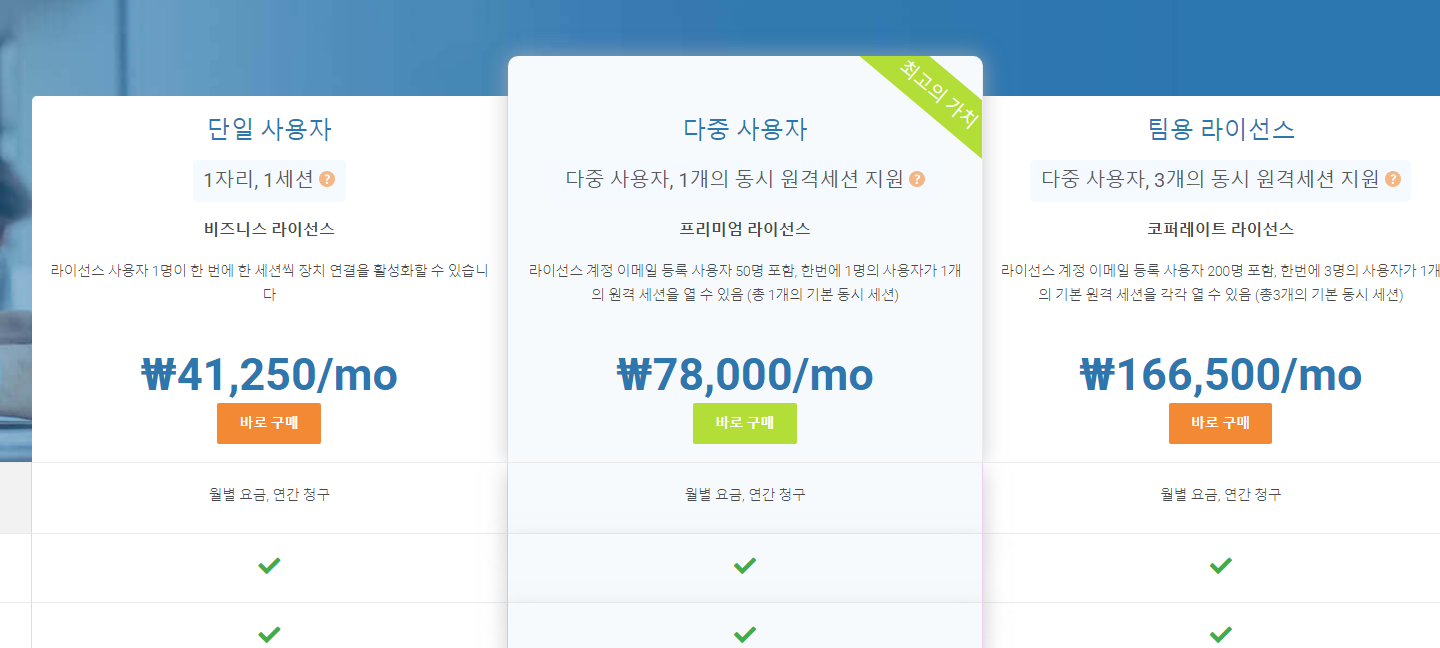
가격도 싼편이 아닌데다가 비용도 어마무시하니 중소기업 이하에서는 구입하는게 꺼려질 정도입니다.
문제는 소규모 사업장에서는 비용 부담은 들지만 업무는 해야 하는 상황이라는 거죠
특.히.나. 요즘 같은 코로나19 확산세에는 집에 있다고 일을 놀 수 있는건 아닙니다.
(그러다 회사 망하면 주욱 놀게 되어 있지요)
그럼 라이선스 Free 인 제품(개인 무료는 노놉)인 크롬 데스크톱을 써보시는건 어떨까요?
크롬 원격 데스크톱 주소: remotedesktop.google.com/
Chrome 원격 데스크톱
어디에서나 데스크톱 공유스마트폰, 태블릿, 다른 컴퓨터에서 내 컴퓨터에 안전하게 액세스하세요. 빠르고 간편하며 무료입니다.지원 주고받기어디에서나 원격으로 액세스웹, Android 및 iOS에서
remotedesktop.google.com
구글 계정이 있다면 손쉽게 사용할 수 있는 원격 데스크톱입니다.
브라우저기반 원격 업무도 가능하며 원격 지원도 가능합니다.
(예전에는 쓰레기라서 쓸 엄두도 안났는데 얼마전에 테스트해보니 그럭저럭 괜찮더라구요)
1. remotedesktop.google.com/접속 후 원격 액세스를 누릅니다.
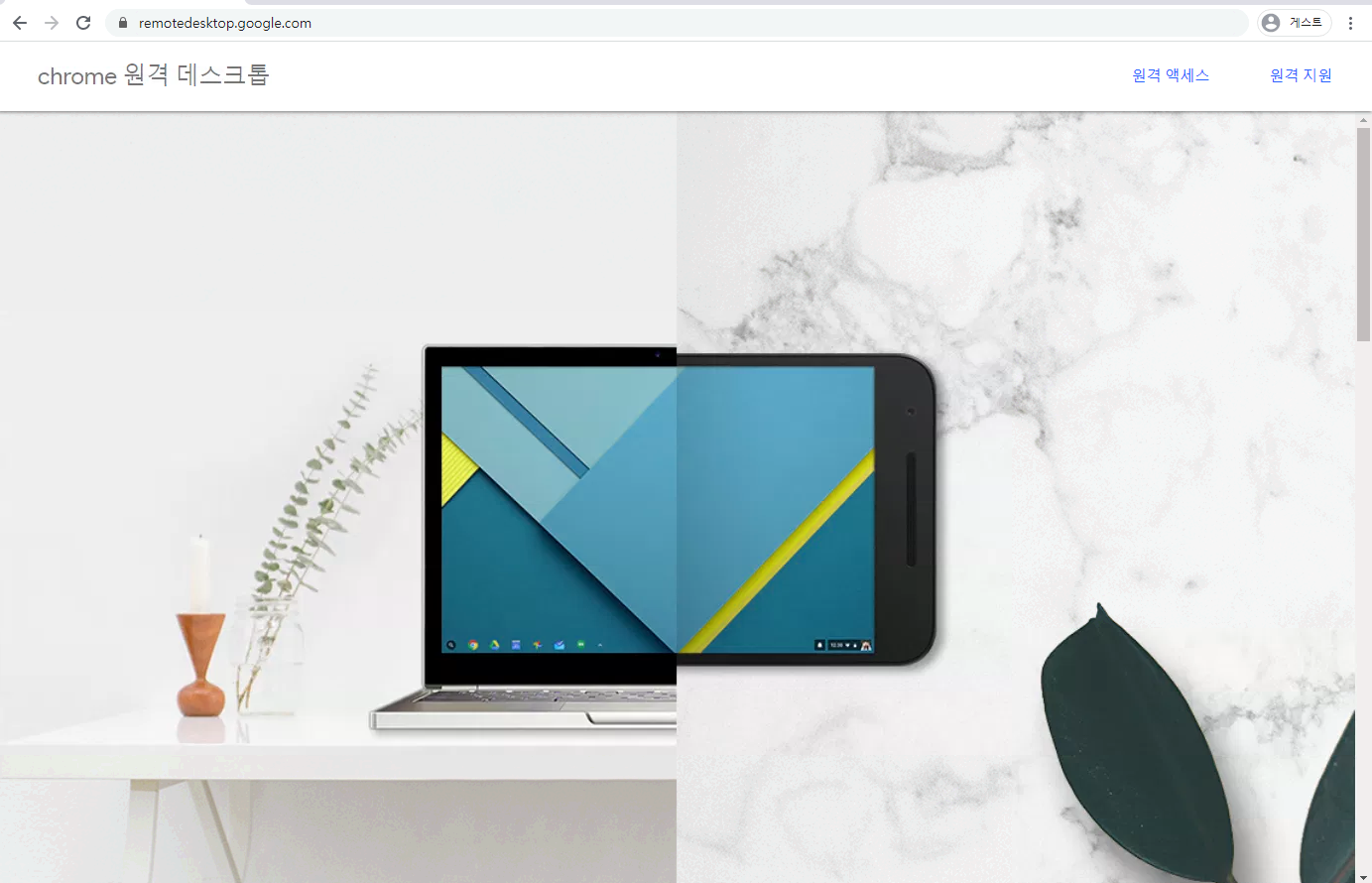
2. 구글 계정으로 로그인합니다.

3. 없는 경우 계정만들기를 눌러 계정을 생성합니다.
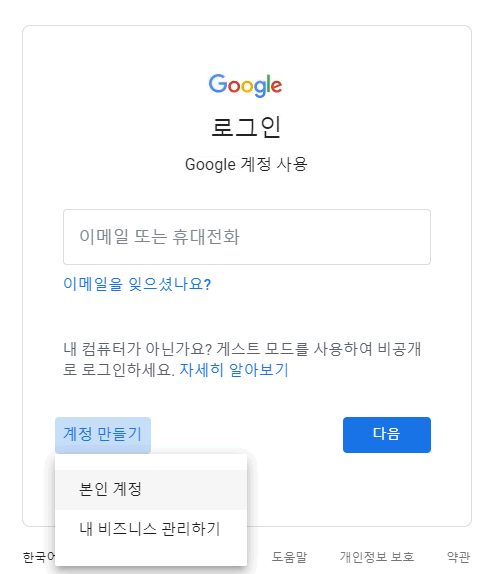
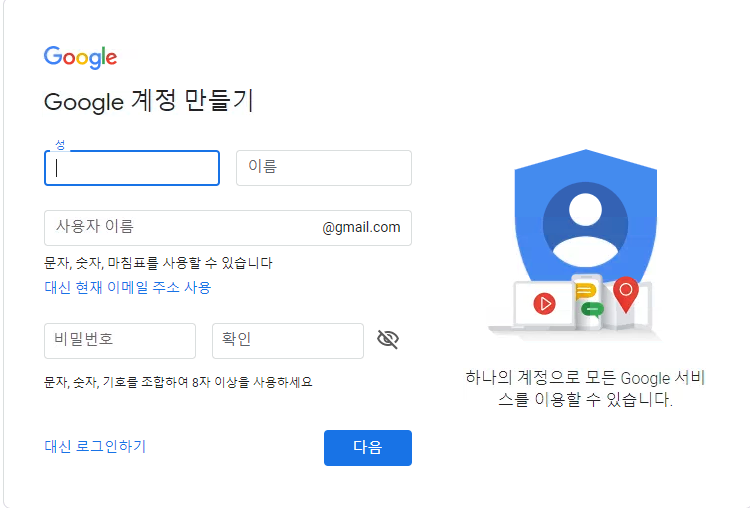
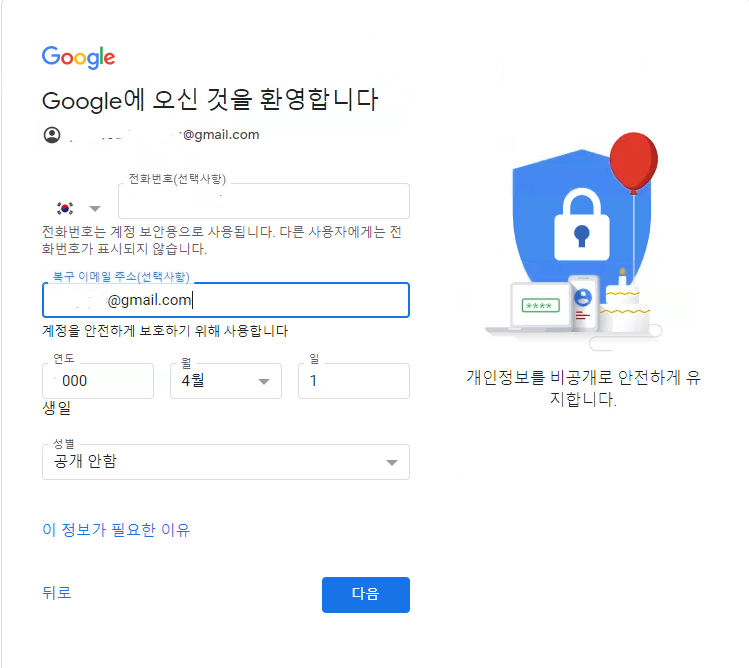
휴대폰(전화)인증 하고 나중에 복구 할 메일 주소(없으면 기재 안해도 됨) 적으면 완료 됩니다.
4. 원격 액세스 설정에서 화살표 버튼을 누릅니다.

5. 확장 프로그램에서 Chrome Remote Desktop 을 Chrome에 추가 버튼을 눌러 추가합니다.


6. 동기화 여부 체크 - 어디서든 같은 확장프로그램을 사용하려면 동기화를 사용합니다.(추천)

7. 프로그램이 다 다운받아 졌으면 동의 및 설치 해야 합니다.
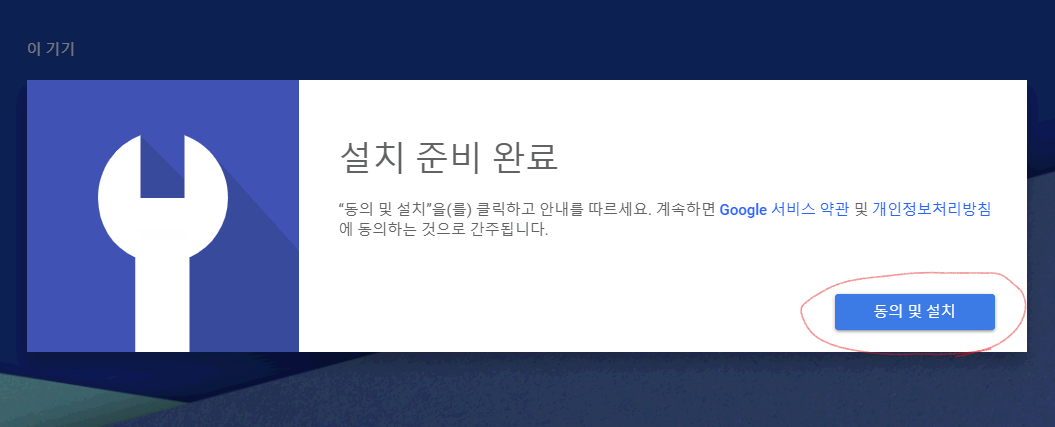
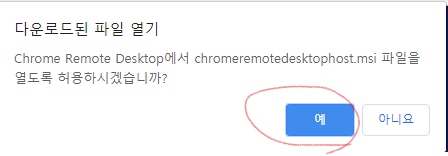
8. 프로그램 설치 동의

9. 컴퓨터 이름을 입력합니다. 기본적으로 설치된 PC의 이름(계정이름X)이므로 적절하게 바꿔줍니다.
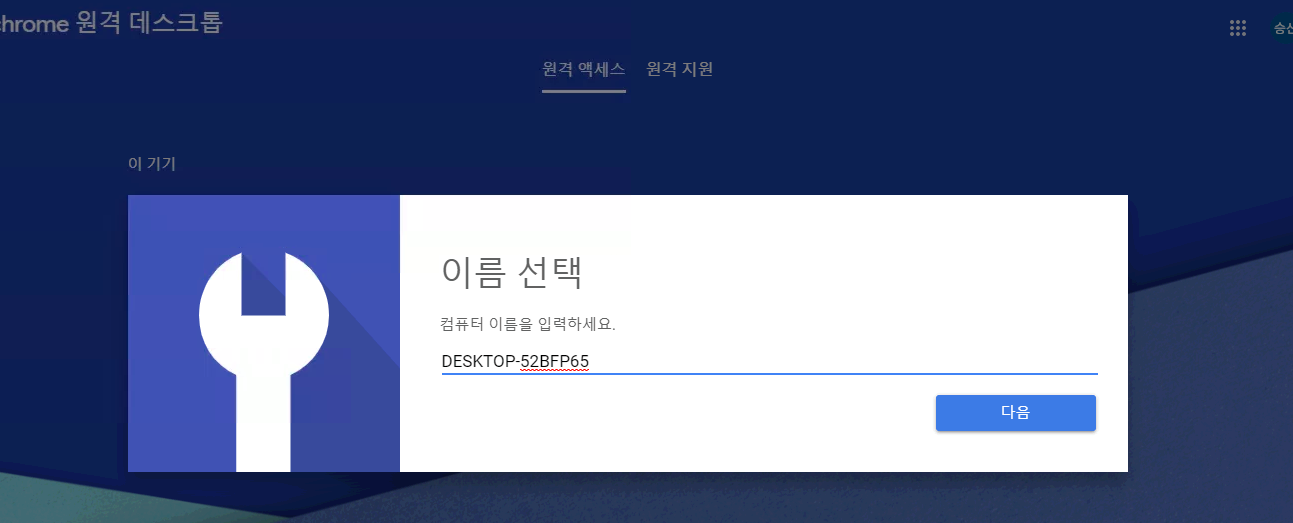

10. PIN을 입력해줍니다. 원격에서 이 PC에 접속하려면 필요한 6자리 숫자 암호입니다.
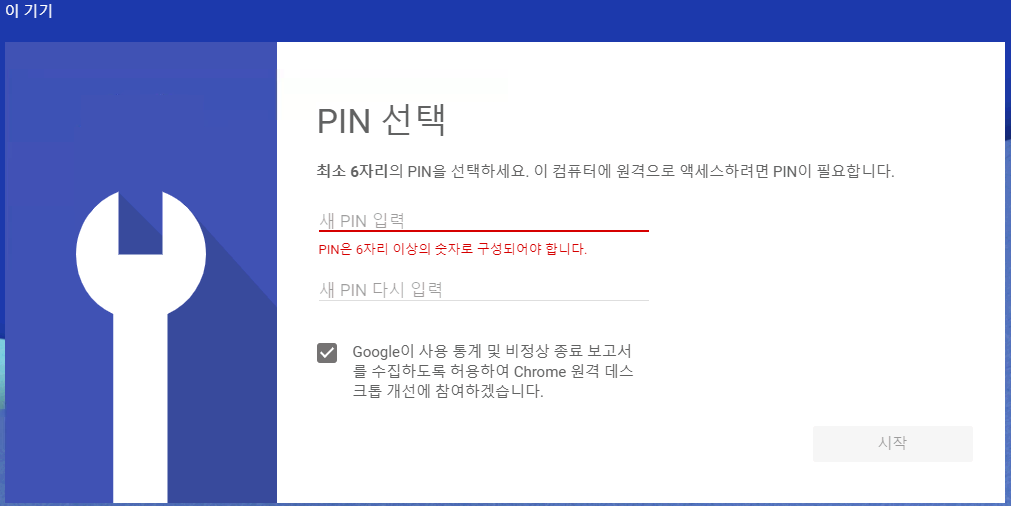
11. 원격을 받을 준비가 되었습니다.
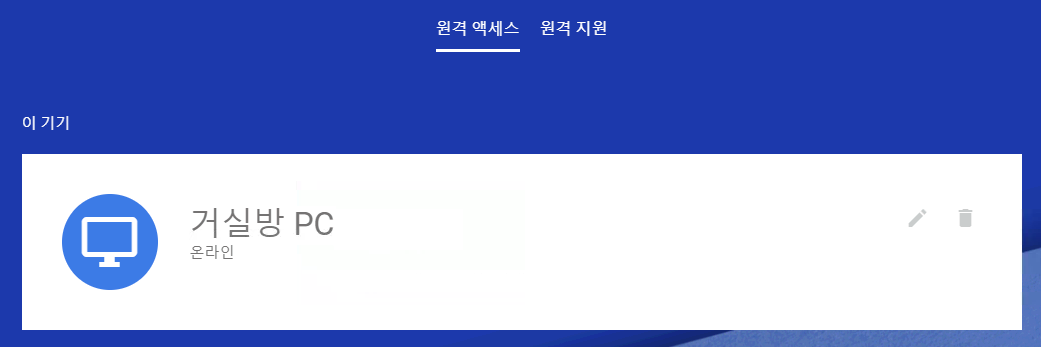
11. 오른쪽 하단에 프로그램 설치 창이 나타납니다.
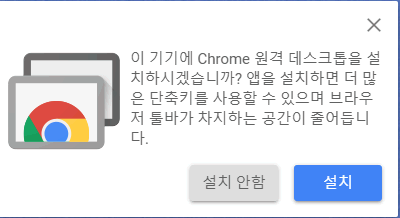

12. 조금 깔끔한 창으로 변경 되었습니다.

13. 다른 PC에서 거실방 PC로 명명된 PC에 접속이 가능한지 확인해보겠습니다.
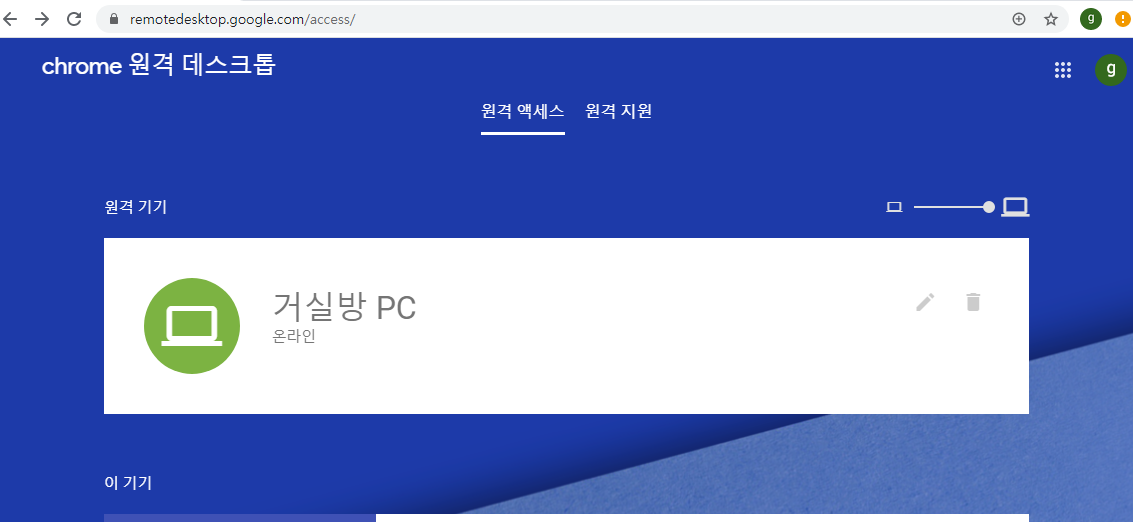
remotedesktop.google.com 으로 접속해서 로그인 합니다.
14. 아까 설정한 PIN을 입력합니다.


15. 거실방 PC 접속이 되었습니다.
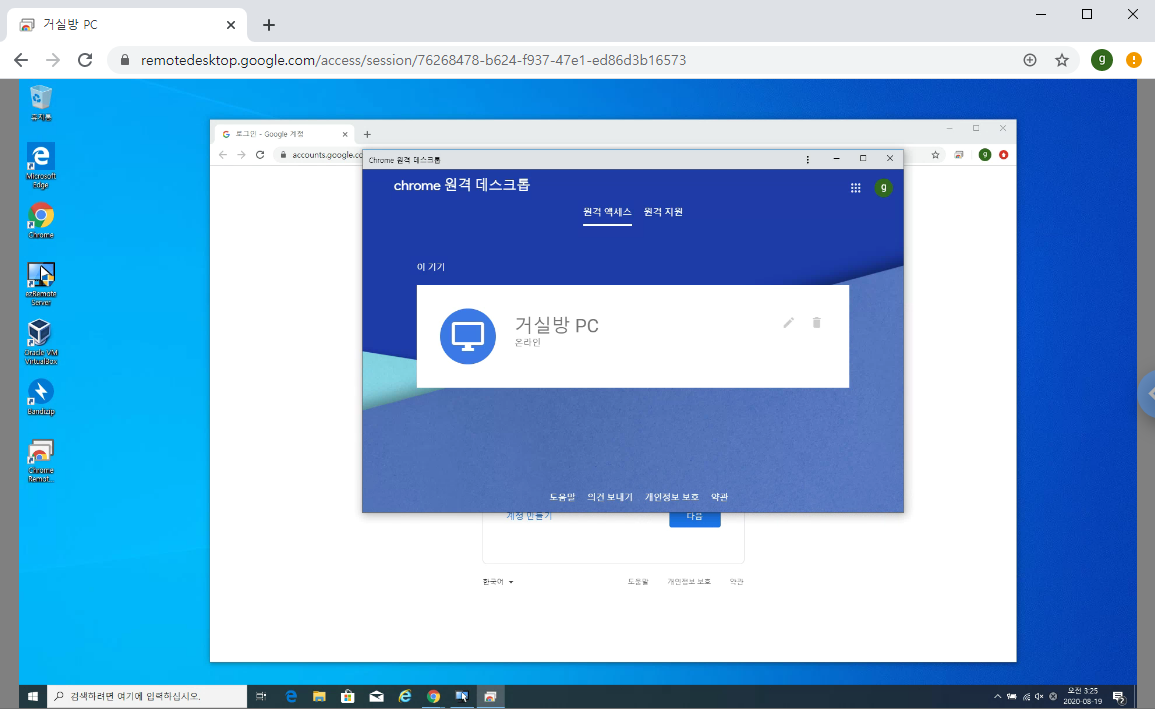
예전보다 사용이 어렵지 않고 반응속도도 느리지 않습니다.
게다가 컴퓨터만 켜져있으면 접속이 가능하니 그 부분도 좋습니다.
당연하게도 인터넷 연결이 되어 있어야 하는 부분은 꼭 기억해주시고 코로나 사태를 잘 넘기시길 바랍니다.
'IT' 카테고리의 다른 글
| [개인용NAS 자작]ubuntu 20.04 로 NAS를 새로 만들고 있습니다.-5- (0) | 2020.10.29 |
|---|---|
| OMV4 로그인 오류 날때 대처 방법 (0) | 2020.08.19 |
| 개인용 NAS 구축기 -1부- OMV설치(1) (0) | 2020.07.28 |
| 개인용 NAS 구축기 -프롤로그- 지름신이 강림했다 (0) | 2020.07.28 |
| 산돌폰트 격하게 사랑한다!! 라이선스 변경!! (0) | 2020.04.29 |





댓글 영역